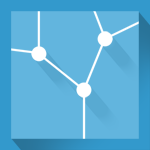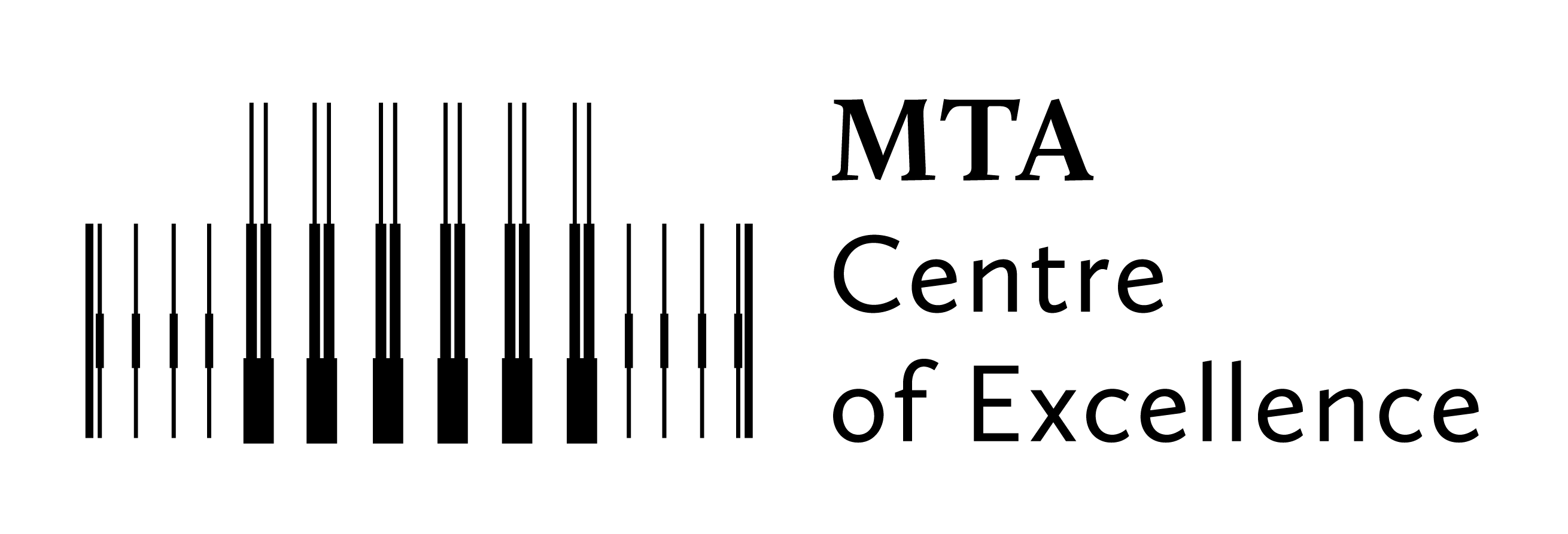Hogyan frissítsük a lejárt vagy rosszul elmentett jelszavakat a The Bat! programban
A The Bat! egy email fiókhoz két jelszót használ: egyet a levelek fogadásához (POP/IMAP szerverhez kapcsolódás), egyet pedig a levél küldéshez (SMTP szerverhez kapcsolódás). Lásd: https://wigner.hu/szhk/levelezes-beallitasa-akademiai-intezmenyek-eseten
Ez a leírás arra szolgál, hogy a már megváltoztatott unix és spamszűrési jelszavakat a The Bat! levelező programban frissítsük: Az elmentett régi jelszavak helyett az új jelszavak legyenek beállítva.
1. Elavult jelszó frissítése levél fogadáshoz
2. Elavult jelszó frissítése levél küldéshez
Elavult jelszó frissítése levél fogadáshoz
Elavult/lejárt unix jelszó esetén a levél fogadás nem működik. Belépéskor, vagy ha leveleket szeretnénk letölteni, az alábbi hibaüzenetet kapjuk:
IMAP - Authentication failed.
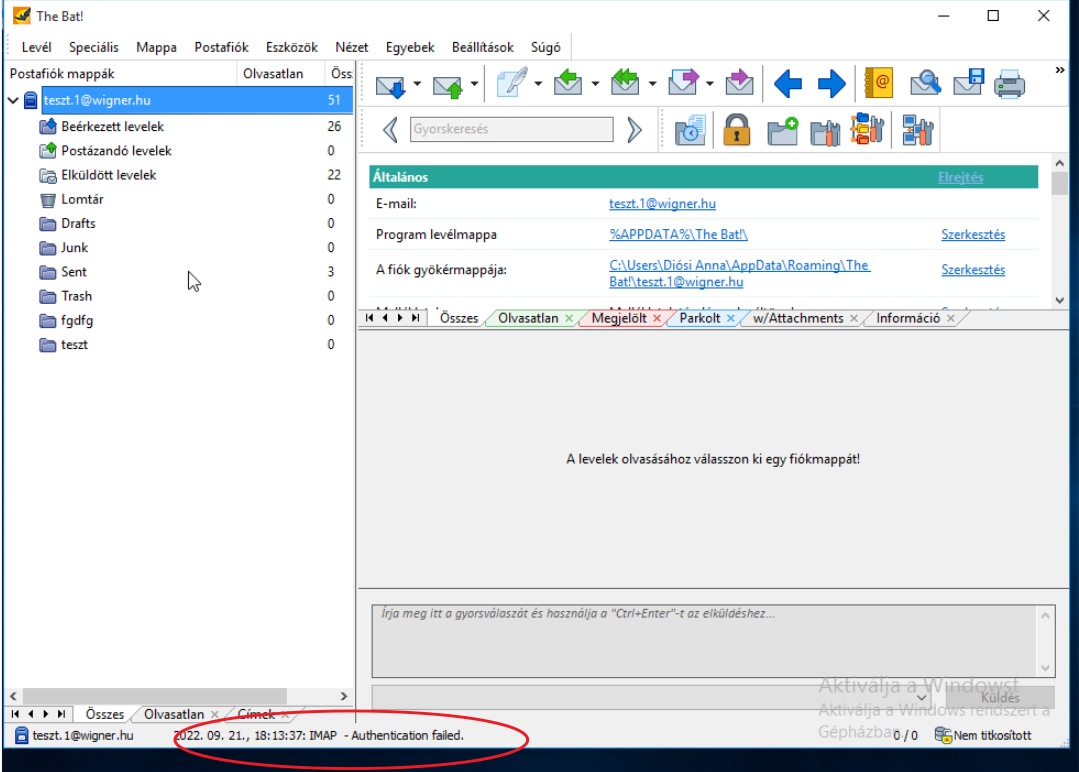
A jelszó frissítéséhez a következőket kell tennünk:
1. A "Postafiók/Account" menüpontból válasszuk ki a "Tulajdonságok/Properties" almenüpontot.
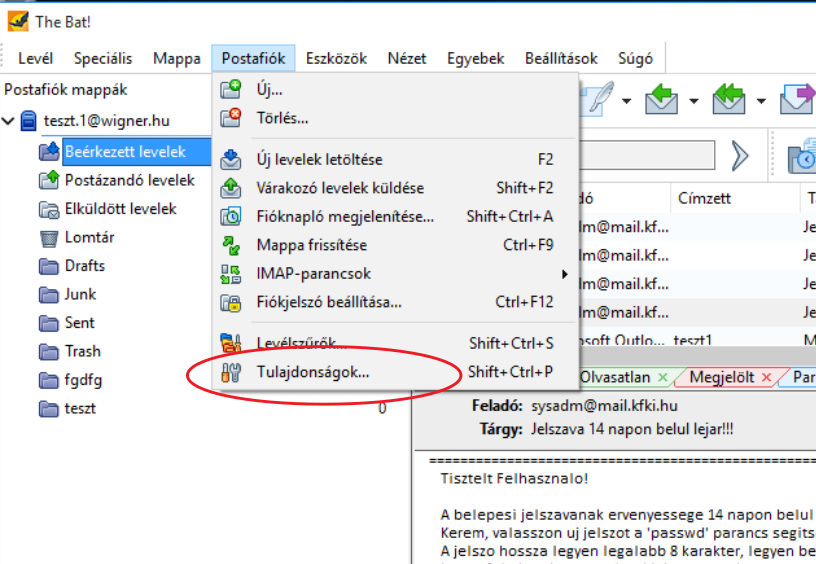
2. Ezután a megjelenő ablakban válasszuk a "Továbbítás/Transport" lehetőséget.
3. Itt a "Levélfogadás/Receive mail" résznél a megjelölt helyen törölhetjük a régit és beírhatjuk az új jelszót. A végén kattintsunk az OK gombra.
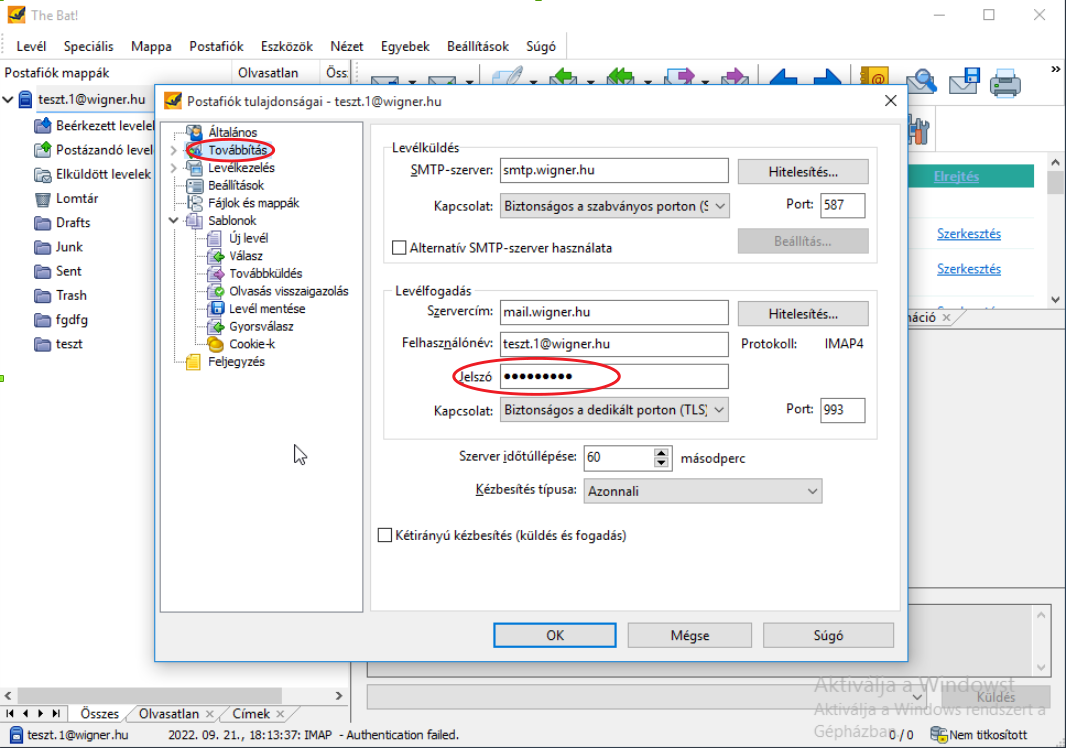
Ezután a bejelentkezés és a levelek letöltése sikeres lesz:
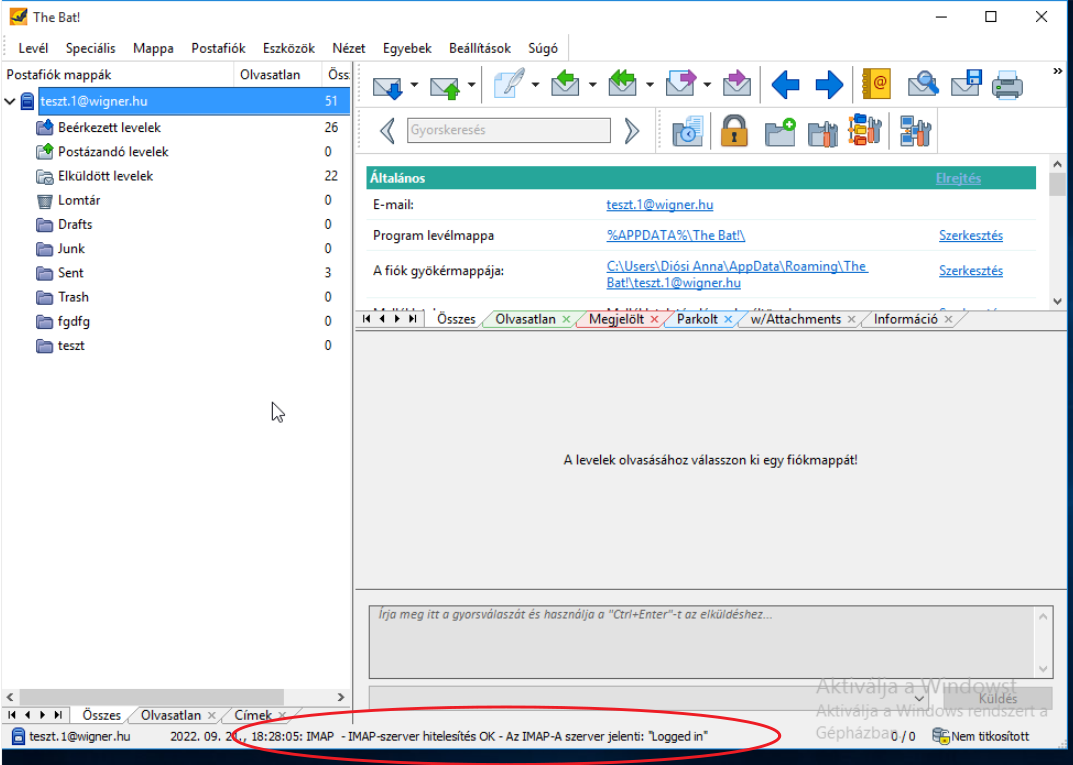
Elavult jelszó frissítése levél küldéshez
Lejárt, megváltoztatott spamszűrési jelszó esetén, ha az intézeten kívülről próbálunk levelet küldeni, akkor a The Bat! program ezt nem fogja tudni megtenni és a levél a "Postázandó levelek/Postponed Sending" mappába kerül. Ahhoz hogy a leveleket el tudjuk küldeni, frissíteni kell az elavult smtp jelszót (ami a spamszűrési jelszó).
1. Az előzőekhez hasonlóan A "Postafiók/Account" menüpontból válasszuk ki a "Tulajdonságok/Properties" almenüpontot.
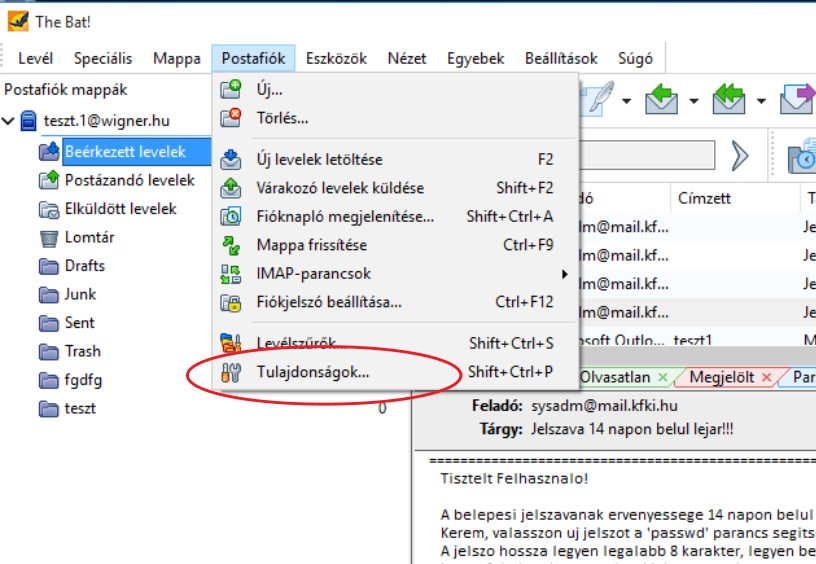
2. Ezután a megjelenő ablakban válasszuk a "Továbbítás/Transport" lehetőséget.
3. Itt a "Levélküldés/Send mail" résznél kattintsunk a "Hitelesítés.../Authentication..." gombra.
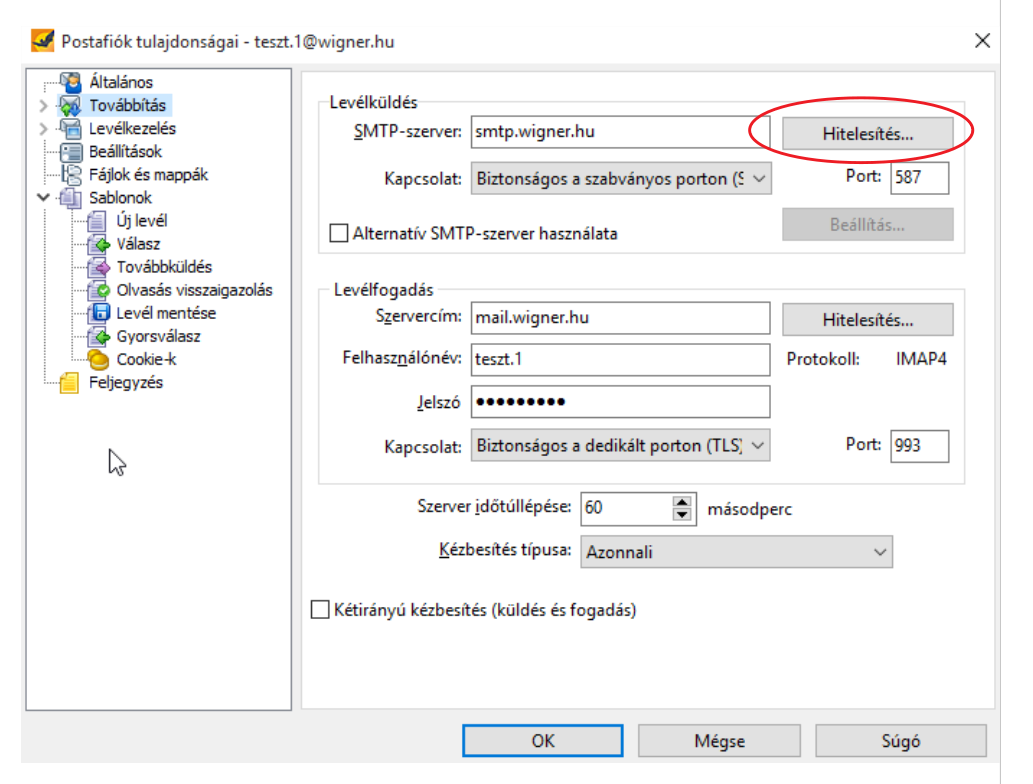
4. A felugró "Levélküldés (SMTP) hitelesítése/Mail Transmission (SMTP) Authentication" ablakban az alább megjelölt helyen letörölhetjük a régit és beírhatjuk az új jelszót. A spamszűrési jelszó kell ide.
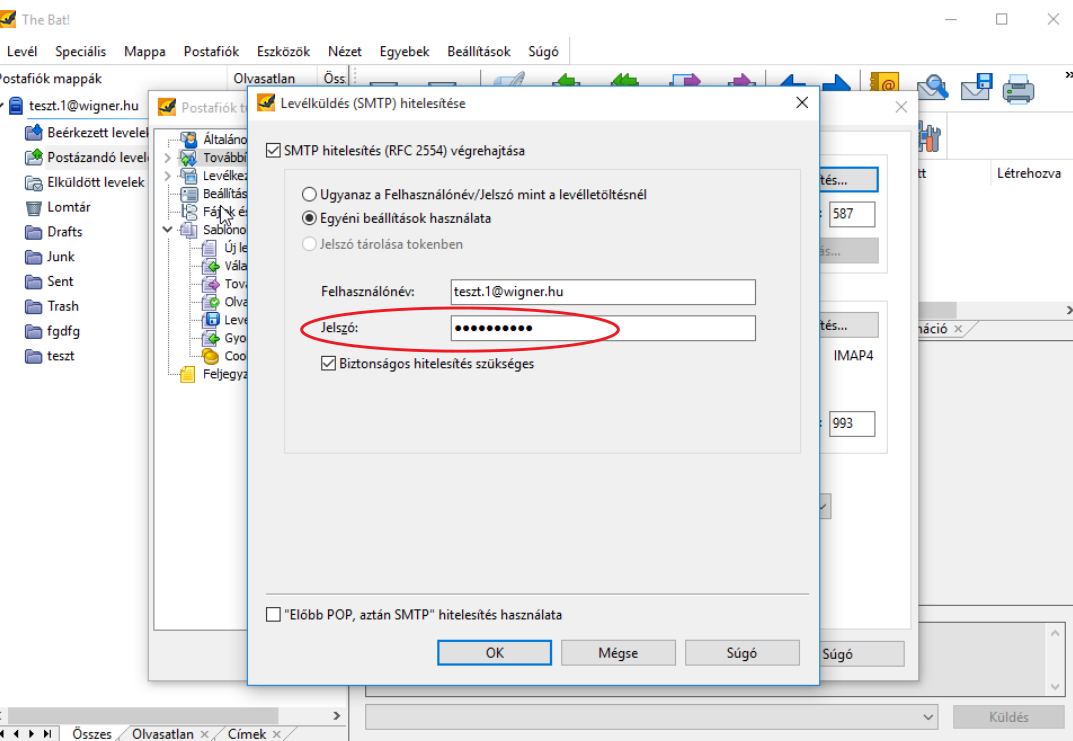
A végén klikkeljünk az OK gombra.
Ezután tudunk ismét levelet küldeni.